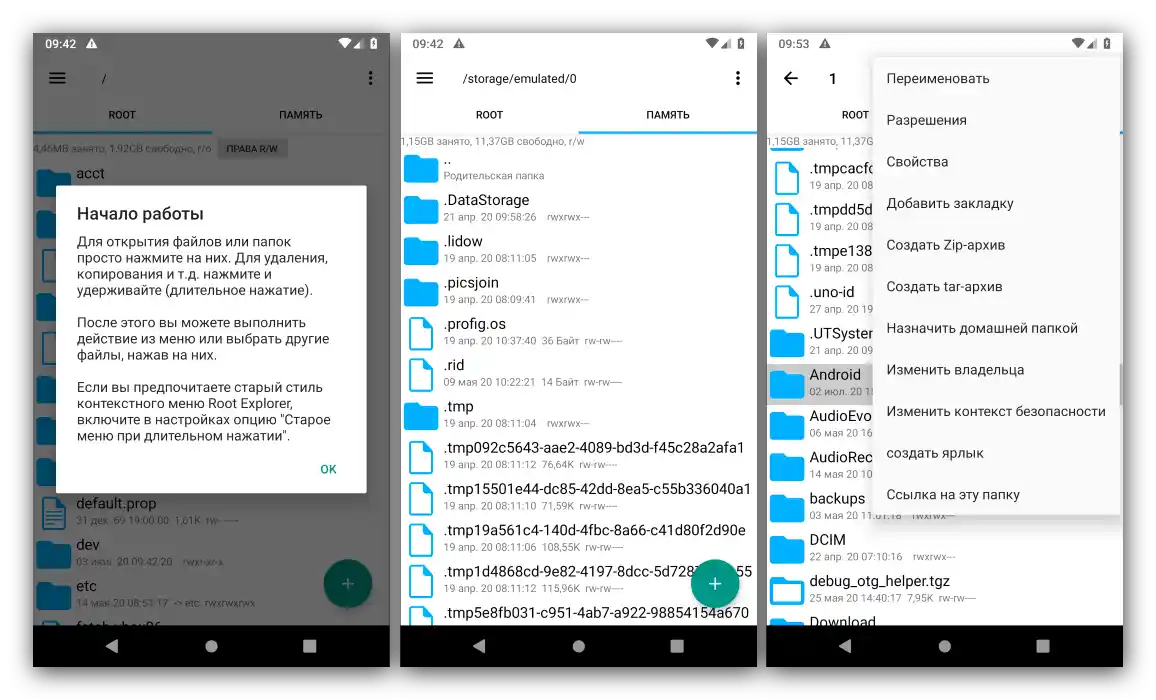Sadržaj:
Opcija 1: Pregled spremljenih oznaka u pregledniku
Ako pod zahtjevom za pohranu oznaka u mobilnom Yandex.Browseru podrazumijevate klasičan pregled spremljenih web-stranica, to možete učiniti vrlo jednostavno. Oni koji su stvarali oznake na mobilnom uređaju bez prijave u Yandex profil, lako će ih pronaći u jednom od izbornika, dok će za pregled oznaka koje su ranije napravljene na bilo kojem uređaju putem Yandex preglednika i spremljene putem sinkronizacije, ili za pronalaženje linkova iz Kolekcija, prvo trebati ući u svoj račun.
- Dok ste na bilo kojoj stranici preglednika, kliknite na gumb s karticama, smješten na donjoj traci.
- Ponovno, pomoću donje trake, dodirnite gumb s ikonom zvjezdice.
- Ako ste ranije spremali web stranice u oznake na ovom pametnom telefonu, sve će se prikazati u obliku popisa u ovom prozoru (1). Korisnici koji traže linkove spremljene u Kolekcijama trebaju se prebaciti na odgovarajuću karticu putem gornjeg dijela preglednika (2).
- Svi koji žele pristupiti oznakama i kolekcijama iz svog profila, ali još nisu izvršili prijavu, morat će uključiti sinkronizaciju. Za to dodirnite gumb koji se prikazuje odmah ovdje.
- Unesite svoje korisničko ime i lozinku, a nakon uspješne prijave pređite na pregled oznaka.
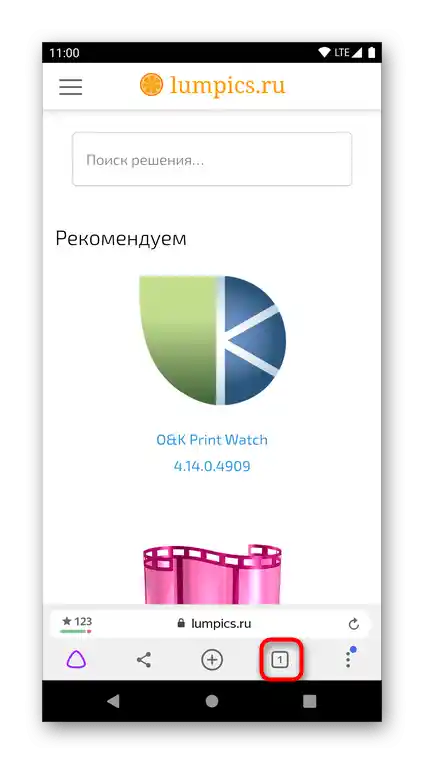
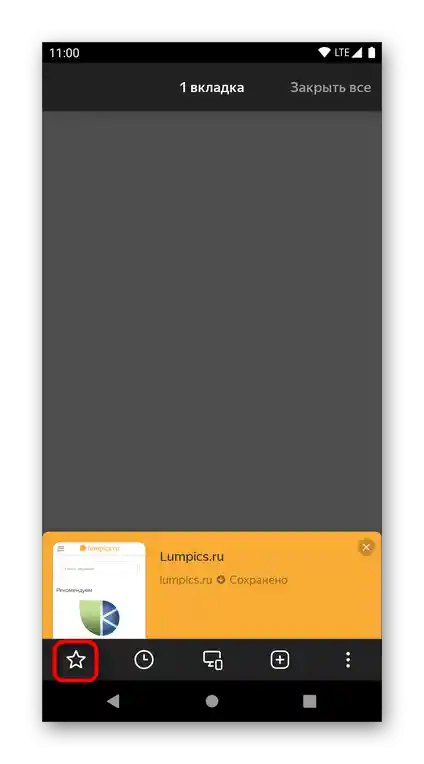
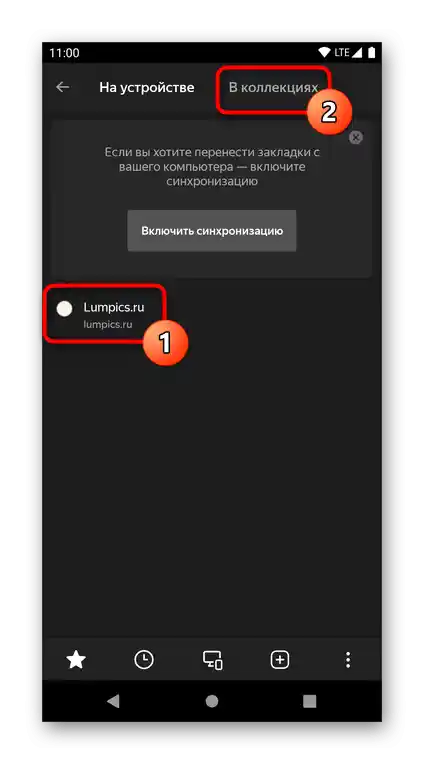
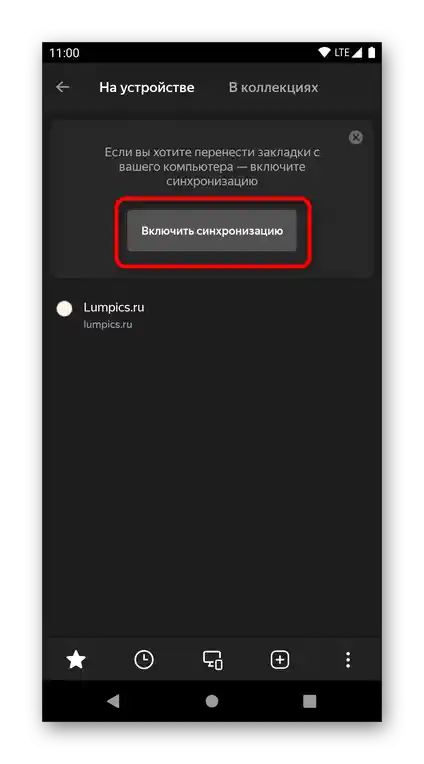
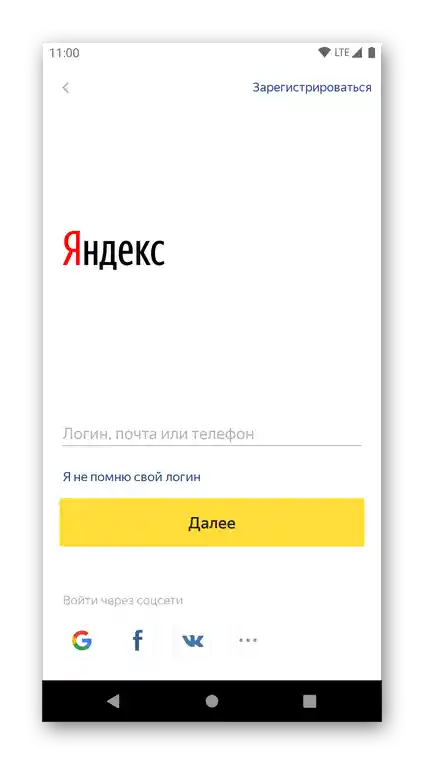
Opcija 2: Pretraživanje datoteke s oznakama u memoriji pametnog telefona
Nisu svim korisnicima potreban pregled upravo popisa oznaka — u rijetkim slučajevima vlasniku mobilnog uređaja s Androidom potrebno je znati točno mjesto datoteke u kojoj se one pohranjuju. Običnom korisniku nije moguće pregledati ih, jer su sistemske datoteke u ovom operativnom sustavu skrivene, a da bi ih vidjeli, potrebno je dobiti root prava.
- Postupak dobivanja root prava oduzima uređaju jamstvo, kao i smanjuje njegovu sigurnost, stoga ima smisla obratiti se ovom postupku u situacijama kada potreba za dobivanjem proširenih mogućnosti upravljanja pametnim telefonom nadmašuje moguće negativne posljedice.
Detaljnije: Dobivanje Root prava na Androidu
- Nakon toga, na pametnom telefonu potrebno je instalirati bilo koji upravitelj datotekama koji može omogućiti pristup sistemskim datotekama, poput Root Explorera.
Detaljnije: Upravitelji datotekama s Root pristupom za Android
- Pomoću njega ostaje samo preći u mapu gdje je instaliran Yandex preglednik. Trenutno je to
/data/user/0/com.yandex.browser/app_chromium/Default/. Ako pokušate preći na ovo mjesto bez root prava, vidjet ćete praznu mapu, bez datoteka u njoj. U slučaju da ni s root pravima ne uspijete pronaći datoteke na ovom putu, otvorite mapu/data/user/i u pretraživanju svog upravitelja datotekama upišite "yandex" ili "com.yandex.browser". - U mapi "Default" potrebna vam je datoteka "Bookmarks". Možete je kopirati ili, na primjer, pokušati umetnuti umjesto nje datoteku s oznakama s računala.